So beheben Sie es, wenn Windows 11 nicht heruntergefahren wird
Das Herunterfahren eines Geräts ist ein üblicher erster Schritt bei der Behebung fast jedes technischen Problems, und Windows 11 ist keine Ausnahme. Aber was tun, wenn Sie nicht abschalten können? Glücklicherweise gibt es mehrere einfache Lösungen.
Die Anweisungen in diesem Artikel gelten für Windows 11. Die Screenshots sehen möglicherweise anders aus als auf Ihrem Computer, da die Designelemente in dieser Windows-Version noch nicht abgeschlossen sind.
Warum schaltet sich mein Computer nicht aus?
Ein Computer, der beim Herunterfahren eingeschaltet bleibt, liegt häufig an einem Softwareproblem. Entweder tritt im Betriebssystem Windows 11 ein Fehler auf oder ein Programm beeinträchtigt die ordnungsgemäße Funktion des PCs.
Ein weiterer Grund dafür, dass ein Computer nicht heruntergefahren wird, ist ein defekter Netzschalter. Dies ist ein seltenes Ereignis, über das sich die meisten Leute keine Sorgen machen müssen, aber trotzdem gibt es andere Möglichkeiten, Windows 11 zum Herunterfahren zu bringen, auch ohne den physischen Netzschalter zu verwenden.
Es kann auch sein, dass an Windows oder dem Power-Button nichts auszusetzen ist, sondern ein bestimmtes Einstellung deaktiviert ist und es den Anschein erweckt, als ob Sie sich nicht herunterfahren lassen können, selbst wenn Sie die Ein/Aus-Taste drücken Taste.
Computer bleibt beim Herunterfahren eingeschaltet?
Es gibt mehrere Möglichkeiten, Windows 11 herunterzufahren, auf die wir im Folgenden eingehen werden. Aber bevor Sie beginnen, ist es wichtig zu wissen, wie der Netzschalter Ihres Computers funktioniert.
In Windows 11 gibt es eine Einstellung, die steuert, was passiert, wenn Sie den Netzschalter nur einmal drücken. Wenn der Netzschalter so konfiguriert ist, dass er beim einmaligen Drücken nichts tut, bleibt Ihr Computer beim Herunterfahren eingeschaltet. Diese Einstellung ist vorhanden, um ein versehentliches Herunterfahren zu verhindern. Wissen Sie, wenn Sie über den Schreibtisch nach etwas greifen und versehentlich den Strom berühren, beginnt der Abschaltvorgang. Sie sind sich wahrscheinlich bewusst, dass kein noch so großes Plädoyer den Prozess stoppen wird. Es kam oft genug vor, dass Microsoft eine Einstellung hinzugefügt hat, um das Verhalten des Netzschalters anzupassen.
Überprüfen, Systemsteuerung öffnen und gehe zu Hardware und Sound > Energieoptionen > Wählen Sie aus, was der Netzschalter tun soll, ändern Sie die Aktion in Ausschalten, und wählen Sie dann Änderungen speichern.
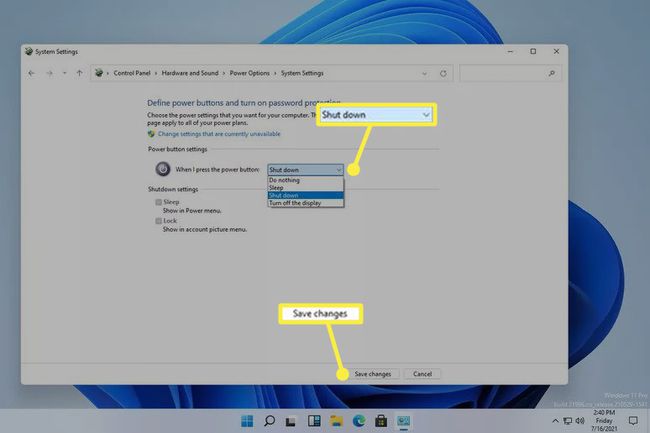
Windows 11 wird jetzt nach dem Drücken des Netzschalters normal heruntergefahren. Wenn Sie es immer noch nicht deaktivieren können, fahren Sie mit diesen Schritten fort.
Was tun, wenn Windows nicht heruntergefahren wird
Je nachdem, wie Sie es gewohnt sind, den Computer herunterzufahren, kann das Problem, dass Sie den Computer nicht ausschalten können, normalerweise durch eine andere Herunterfahrtechnik behoben werden.
-
Halten Sie den physischen Netzschalter gedrückt, bis sich der Computer ausschaltet.
Selbst wenn eine Softwarefehlfunktion vorliegt, die Sie daran hindert, Windows 11 mit der Maus oder Tastatur auszuschalten, reagieren die meisten Computer auf ein Drücken und Halten des Netzschalters. Dies funktioniert unabhängig von der Einstellung des Netzschalters in der Systemsteuerung.
Dies ist keine normale Methode, um einen Computer auszuschalten, da Windows dadurch nicht die nötige Vorwarnung für ein sicheres Herunterfahren erhält. Stellen Sie nach Möglichkeit sicher, dass geöffnete Programme geschlossen und Ihre gesamte Arbeit gespeichert ist.
-
Wenn Sie normalerweise den Netzschalter zum Herunterfahren verwenden, versuchen Sie es alternativ auf die normale Weise. Es ist möglich, dass der Netzschalter die Ursache des Problems ist. In diesem Fall wird es durch eine beliebige Herunterfahrmethode von Windows 11 ausgeschaltet.
Öffnen Sie das Startmenü und drücken Sie das Power-Symbol, um zu finden Ausschalten.

-
Typ Strg+Alt+Entf und wählen Sie dann das Power-Symbol, gefolgt von Ausschalten.
Ein Grund, warum Sie Windows 11 nicht herunterfahren können, ist, wenn das Startmenü nicht reagiert und sich daher nicht öffnet, aber Strg+Alt+Entf könnte noch funktionieren.
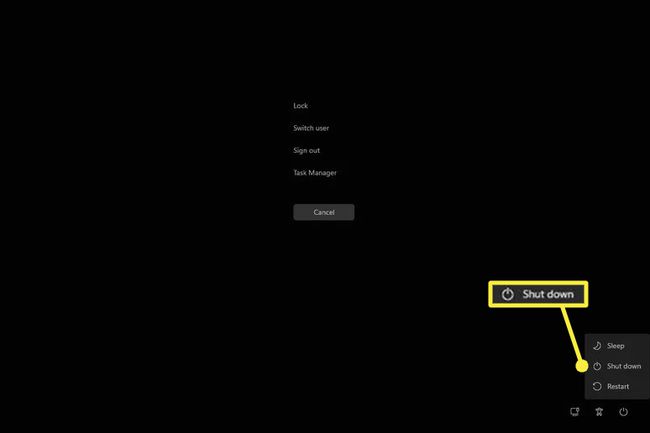
-
In einigen wirklich spezifischen Situationen haben Sie möglicherweise nur Zugriff auf die Befehlszeile, wie z. B. die Eingabeaufforderung. Der Netzschalter, der Desktop und die Maus könnten alle kaputt sein und dies funktioniert immer noch, um Ihren PC auszuschalten.
Sie können Windows 11 weiterhin hier mit dem herunterfahren Befehl zum Herunterfahren. Geben Sie einfach dies ein:
herunterfahren /s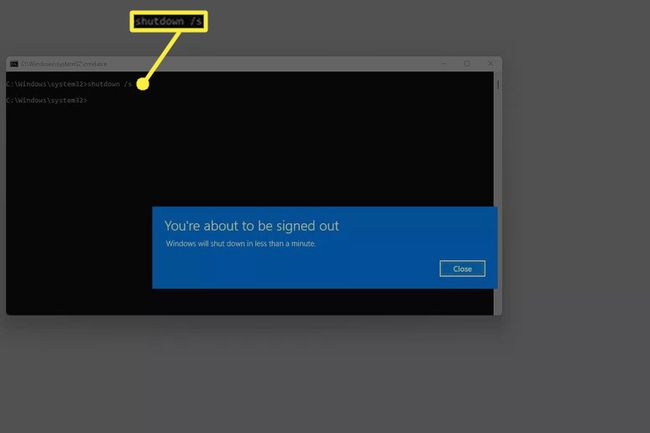
-
Einer der vorherigen Schritte sollte erfolgreich gewesen sein und den PC ausschalten, aber wenn dies ein wiederkehrendes Problem ist, stellen Sie sicher, dass Windows und Ihre Gerätetreiber vollständig aktualisiert sind.
Windows Update ausführen um nach Betriebssystem-Updates zu suchen, und Verwenden Sie ein Treiber-Updater-Tool um veraltete oder fehlende Gerätetreiber zu installieren.

Fehlerbehebung, wenn Windows Update hängen bleibt oder einfriert. Es gibt eine Reihe von Dingen, die Sie ausprobieren können, wenn Ihr Computer aus diesem Grund nicht vollständig heruntergefahren wird.
Systemwiederherstellung starten um den Computer in einen früheren Zustand wiederherzustellen, vermutlich einen, in dem Sie normal heruntergefahren werden konnten.
FAQ
-
Ist es sicher, das Herunterfahren meines Laptops zu erzwingen?
Ja, Sie können Ihren Computer sicher herunterfahren, indem Sie den Netzschalter drücken. Bei älteren Computern könnte ein erzwungenes Herunterfahren die Hardware beschädigen, moderne Geräte lassen sich jedoch schnell per Knopfdruck ein- und ausschalten.
-
Warum dauert es so lange, bis mein Windows 11-Computer heruntergefahren wird?
Das Herunterfahren von Windows kann länger dauern, wenn viele Hintergrundprozesse, Dienste, Treiber oder Anwendungen ausgeführt werden. Verwenden Sie den Task-Manager um nicht benötigte Hintergrundprogramme zu beenden, und aktualisieren Sie dann Ihre gesamte Software und Treiber. Wenn weiterhin Probleme auftreten, öffnen Sie die Fehlerbehebungseinstellungen und führen Sie die Leistung Fehlersuche.
-
Wie ändere ich meine Startprogramme unter Windows 11?
Drücken Sie Strg+Schicht+Esc um den Task-Manager aufzurufen und wählen Sie das Anlaufen Tab. Wähle aus Status Spalte, um Anwendungen nach Deaktiviert und Aktiviert zu sortieren. Wenn Sie nicht wissen, was etwas ist, lassen Sie es in Ruhe.
-
Wie starte ich meinen Windows 11-PC neu?
Öffnen Sie das Startmenü, wählen Sie die Leistung Symbol, dann wählen Sie Neu starten. Alternativ drücken Sie Strg+Alt+Del, dann wähle Leistung > Neu starten.
-
Wie kann ich meinen Windows 11-Computer nach einem Timer herunterfahren?
Verwenden Windows-Aufgabenplaner um routinemäßige Abschaltereignisse zu planen. Alternativ öffnen Sie die Eingabeaufforderung, geben Sie ein Herunterfahren -s -t und die gewünschte Anzahl von Sekunden, und drücken Sie dann die Eingabetaste.
